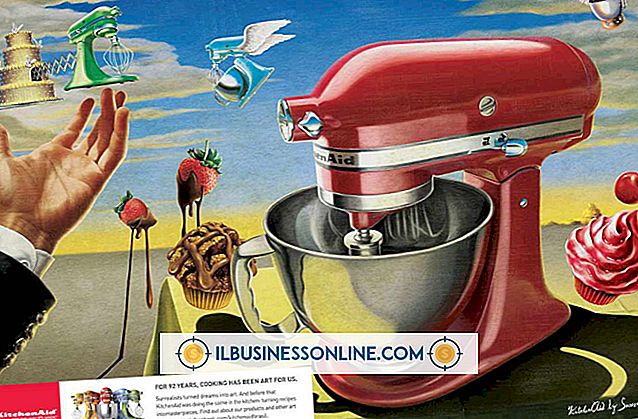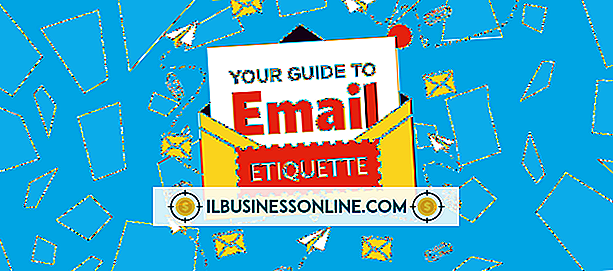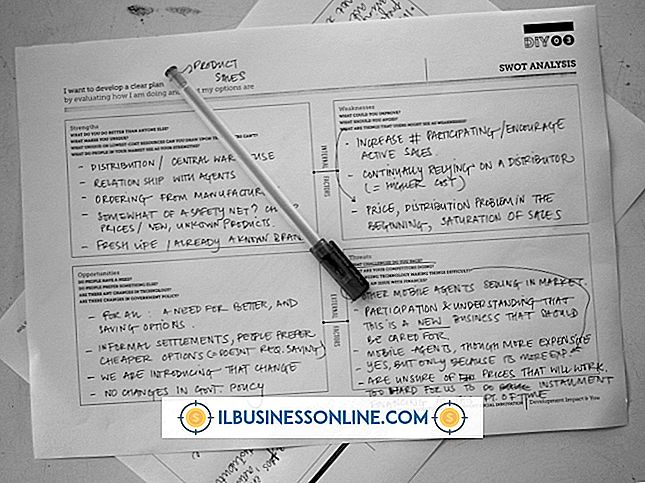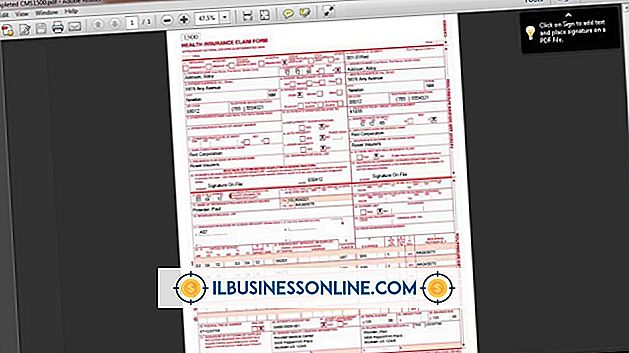Jak uniepisać duże pole danych w programie Excel

Podczas pracy z plikami danych w programie Excel można natknąć się na tekst, który jest pisany wielkimi literami. Chociaż zawsze możesz wpisać kilka wpisów tu i tam, jeśli wolisz małe litery, to w ten sposób niepoprawne jest niekapitalizowanie dużego pola danych. Program Excel nie ma wbudowanej opcji formatowania, aby zmienić wielkość liter, które można znaleźć w programie Word, ale można to zrobić, używając funkcji LOWER oraz kopiowania i wklejania.
1.
Wybierz pustą komórkę po prawej stronie pola danych.
2.
Wpisz "= LOWER (A1)" w pustej komórce i naciśnij "Enter". Jeśli przekształcane pole danych zaczyna się od adresu komórki innego niż "A1", użyj zamiast tego adresu komórki. Tekst z pierwszej komórki pojawia się w nowej komórce, tyle że teraz jest pisany małymi literami.
3.
Kliknij prawym przyciskiem myszy nową komórkę i wybierz "Kopiuj".
4.
Kliknij nową komórkę i przeciągnij kursor, aby wybrać obszar o tym samym rozmiarze co pole danych. Możesz też kliknąć nową komórkę, przytrzymać "Shift" i kliknąć inną komórkę, aby wybrać obszar.
5.
Kliknij prawym przyciskiem myszy zaznaczony pusty obszar, a następnie wybierz pierwszy schowek pod "Opcje wklejania". Program Excel skopiuje formułę z pierwszej komórki do wszystkich pozostałych komórek, a całe pole danych pojawi się małymi literami.
6.
Kliknij prawym przyciskiem myszy wybrany obszar zawierający formuły, a następnie wybierz "Kopiuj".
7.
Kliknij prawym przyciskiem myszy pierwszą komórkę w oryginalnym polu danych, używając dużego tekstu, a następnie kliknij polecenie "Wklej specjalnie". Zostanie wyświetlone okno dialogowe Wklej specjalne. Wybierz "Wartości" i kliknij "OK". Tekst pisany małymi literami jest kopiowany na oryginalny tekst pisany dużymi literami, ale bez formuł.
8.
Usuń drugą kopię pola danych (tego po prawej).
Wskazówka
- Jeśli twoje pole danych zawiera nazwy we wszystkich wielkich literach, możesz przekonwertować nazwy na poprawny przypadek, używając funkcji PROPER zamiast funkcji LOWER. Excel kapitalizuje pierwszą literę każdej nazwy i konwertuje pozostałe litery na małe litery. Możesz również użyć funkcji UPPER do konwersji tekstu na wielkie litery.
Ostrzeżenie
- Informacje zawarte w tym artykule dotyczą programów Microsoft Excel 2003, 2007, 2010 i 2013. Mogą się nieco różnić lub znacznie różnić w przypadku innych wersji lub produktów.